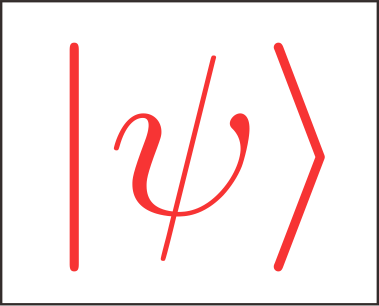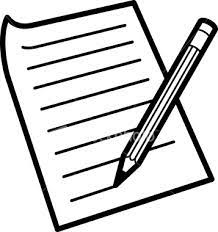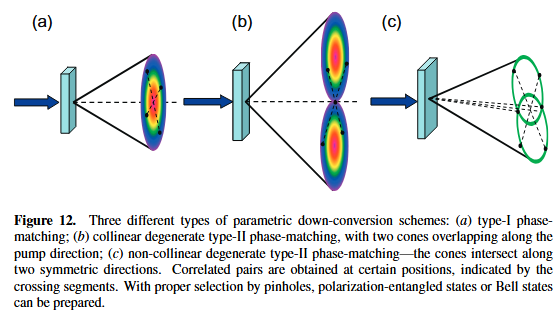Ubuntu安装COMSOL,MATLAB以及FDTD Solutions
Ubuntu
常用软件列表
作为光学研究方向的研究生,不可避免的需要进行光学仿真计算,我目前常用的光学仿真以及数值计算软件有如下:
- COMSOL5.1/5.4
- MATLAB 2018a
- Lumerical Fdtd Solutions 2016a
接下来将分别介绍对应的安装方法。
安装Lumerical Fdtd Solutions 2016a
A.转换包rpm包为deb格式
Lumerical官网对于linux的包只有rpm文件,即是为redhat等系统准备的,对于Debian/Ubuntu系统,需要将rpm转为deb包,工具为alien,安装方式为
1 | sudo apt-get update |
转换方式为,cd到对应的rpm包所在目录后输入
1 | sudo alien ./*.rpm |
就会生成对应的deb包,这种方法一般不推荐,因为在装换的时候可能会遇到各种各样的小问题(有时候会报错),但是没有其他更好的办法了。
B. 逐个安装Lumerical的包
逐个安装对应的软件Mode solutions ,Fdtd-solutions等一共四个(顺序无所谓),然后最后安装Lumerical_FlexLM-1.6.700,都只需要:
1 | sudo dpkg -i *.deb |
至此软件已经全部安装完毕,接下来要做的就是破解激活。
C. 确保Lumerical flex license manager工作正常
尝试启动Lumerical flex license manager
1 | sudo /etc/init.d/lumlmadmin start |
这时候如果成功,再次尝试关闭:
1 | sudo /etc/init.d/lumlmadmin stop |
如果以上两步都出现:ok 字样,那就说明该软件已经成功了,剩下的就是激活了。但是我实际操作的时候,遇到了如下问题:
- 启动的时候报错:缺少库文件:libxmlsec1.io.1(还缺少另外一个文件,具体是啥忘记了),解决办法是需要在网站上面下载对应的包安装。
- 如果上面启动时候不报错,但是关闭还是报错:没有什么pid.log什么的,具体是啥忘记了,总之就是还没有真正启动lumerical flex license manager,这里面讲需要安装一个叫lsb的东西,具体原因我也不是很懂,因为我自己的电脑安装完全没有问题,安装好之后就可以启动lumerical flex license manager(没有记记清楚当时的问题,有些可惜···)
2023 10 30 更新
安装之后,启动fdtd-solutions时候一直报错,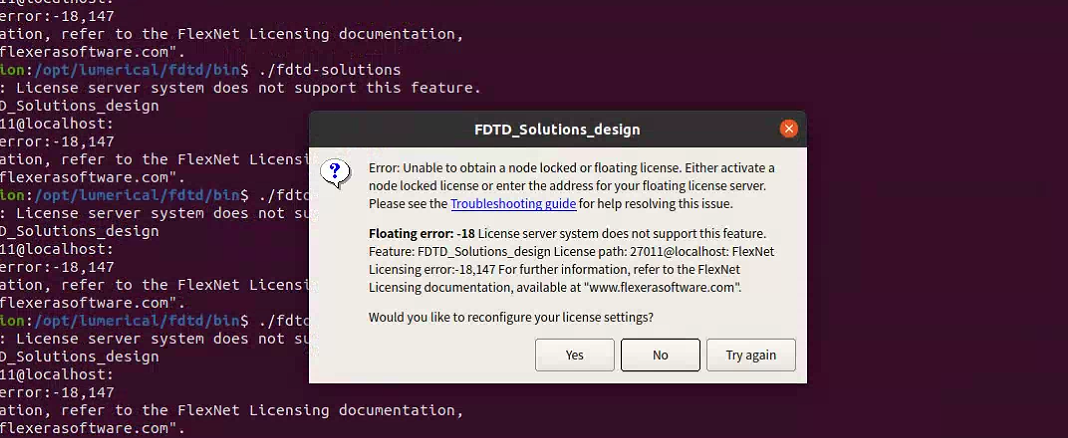
实际上是lumerical flex license manager没有正确的启动,这个问题一般出现在不正确关闭lumerical flex license manager就直接复制替换文件,观察相应的log文件,发现是没有正确的在端口启动的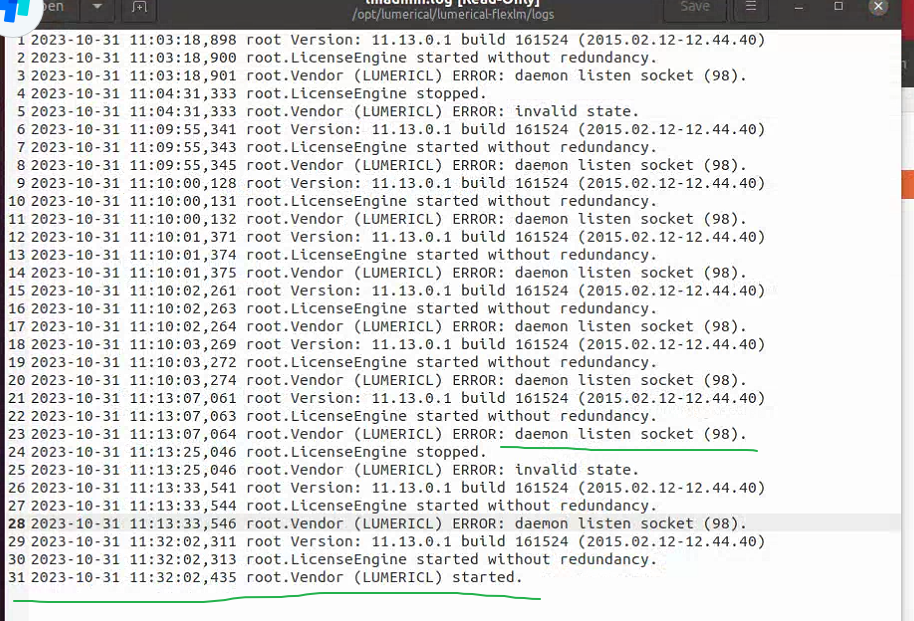
解决方法是,列出被占用的端口,然后手动关闭被占用端口的程序
D. 复制文件覆盖
关闭Lumerical flex license manager,然后将安装文件夹里面的破解文件复制到对应的目录覆盖即可。再重启lumerical flex license manager:
1 | sudo /etc/init.d/lumlmadmin start |
这时候就可以再安装文件的/opt/lumerical/bin目录里面启动fdtd-solutions了。
E :开机启动设置
还有一个问题是这个Manager不会自动开机启动,所以需要用的时候需要手动开启,怎么设置开机启动可以看另外一篇 笔记
安装MATLAB
sudo权限挂载并开始安装
接下来是安装MATLAB,我是在北邮BT下载的最新版本:MATLAB2018a,这个软件装起来比较简单,
文件夹一共有两个盘:xxxxdvd1.iso,xxxxdvd2.iso,首先挂载iso文件1,可以在根目录下新建一个专门用来挂载的文件夹:
1 | sudo mkdir /mnt/temp/ |
挂载文件到新建的目录
1 | sudo mount -o loop ./*dvd1.iso /mnt/temp |
用sudo权限安装,直接运行里面的安装文件,
1 | sudo /mnt/temp/install |
开始安装之后选择我有序列号,将Crack文件里面的standalone下面的序列号粘贴进去,开始安装,安装到一半的时候提示插入第二个iso文件,这时候再次将dvd2.iso挂载,
1 | sudo mount -o loop ./*dvd2.iso /mnt/temp |
然后点击确定就可以继续安装了,安装好之后记得卸载挂载的MATLAB iso文件,命令为
1 | sudo umount /mnt/temp/ |
复制文件激活覆盖
安装完成之后打开matlab
1 | sudo /usr/local/MATLAB/matlab2018a/bin/matlab |
提示激活,选择本地激活,然后选中Crack文件里面的Standlone.lic文件。
最后将Crack文件里面的文件覆盖到对应的安装文件夹即可.
打开MATLAB可能会报错、闪退等,一般都是缺少一些库或者安装包,或者驱动有问题,不同系统、服务器问题不一样,需要google。
我遇到的问题:打开MATLAB可能会遇到问题,命令行里面一排红字,关于显卡的,具体是啥忘记了,打开COMSOL也会对3D什么的报错,这都是由于我们的新系统显卡驱动没有装好的缘故,解决办法:
打开软件源,选择Additional Drivers,选择里面推荐的Nvidia驱动安装即可。重启生效。有时候会出现重启无法开机的情况,这是由于安装的推荐的显卡驱动不对,这时候需要卸载掉已安装的驱动,重新安装其他版本(我自己的电脑最开始就是这个原因一直死机,换了好几个驱动才找到合适的)。
安装COMSOL
安装最简单的就是COMSOL了,和前面挂载MATLAB一样,挂载iso文件到temp文件夹,运行里面的setup文件
1 | sudo mount -o loop ./*.iso /mnt/temp |
安装时候选择破解文件夹里面对应的lic文件,然后安装。
最重要的一步,安装COMSOL livelink with MATLAB,选择MATLAB所在文件夹,
1 | /usr/local/MATLAB/matlab2018a/ |
测试是否安装成功,只需要在命令行输入:comsol,如果可以打开即安装成功,然后输入:
1 | comsol mphserver matlab |
如果可以启动matlab,那么就代表成功了。而且第一次打开需要输入用户名即密码,随便输入即可。
做对应的桌面快捷方式
安装好软件之后一般不会自动在桌面形成对应的快捷方式,需要手动的添加快捷方式,添加方式为,在桌面编辑对应的文件(以MATLAB为例)
1 | sudo gedit ./Mtalab.Desktop |
然后添加下面的命令
1 | [Desktop Entry] |
保存之后修改权限:
1 | sudo chmod +x ./Matlab.Desktop |
即可点击打开了。
添加到环境变量
为了可以在命令行使用,还需要将安装的软件执行文件添加到环境变量。给某个用户和给所有用户添加环境变量是不一样的。
A.用于当前用户:
在对应用户主目录下有一个 .bashrc 隐藏文件,可以在此文件中加入 PATH 的设置如下:
1 | vi ~/.bashrc |
加入:
1 | export PATH=/usr/local/MATLAB/R2018a/bin/:$PATH |
其中/usr/local/MATLAB/R2018a/bin/ 是我的MATLAB路径,需要根据实际的软件路径更改。 如果要加入多个路径,只要:
1 | export PATH=<你要加入的路径1>:<你要加入的路径2>: ...... :$PATH |
当中每个路径要以冒号分隔。这样每次登录都会生效,此时还需要注销再登录或者使用
1 | source ~/.bashrc |
使得更改生效
B.用于所有用户:
如果需要环境变量更改对所有用户有效,那么需要更改“/etc/profile”文件,该方法需要具有管理员权限。
1 | sudo vi /etc/profile |
在其中加入:
1 | export PATH=<你要加入的路径>:$PATH |
终端输入:echo $PATH 可以查看环境变量此时还需要注销再登录或者使用
1 | source /etc/profile |
使得更改生效。
安装多个版本软件
有时候我们可能需要安装COMSOL或者MATLAB的多个版本,多个版本软件的安装目录默认是不冲突的,如MATLAB在“/usr/local/MATLAB”下会有“R2018a”或者“R2018b”来区分,COMSOL在“/usr/local/”下有“comsol51”和“comsol54”加以区分。当我们将安装路径加入环境变量之后,由于启动的文件名相同,比如都是“comsol”,为了区别出到底是想启动COMSOL的哪个版本。我们可以将文件名做更改,比如将comsol5.4版本的bin目录下的comsol文件改名为comsol54:
1 | sudo mv /usr/local/comsol54/multiphysics/bin/comsol /usr/local/comsol54/multiphysics/bin/comsol54 |
这样我们在命令行输入“comsol54”就可以指定启动COMSOL5.4版本了。其他软件的做法也类似。
libpng2
https://launchpad.net/~ubuntu-security/+archive/ubuntu/ppa/+build/15108504
ligqtcore4
https://packages.ubuntu.com/search?keywords=libqtcore4